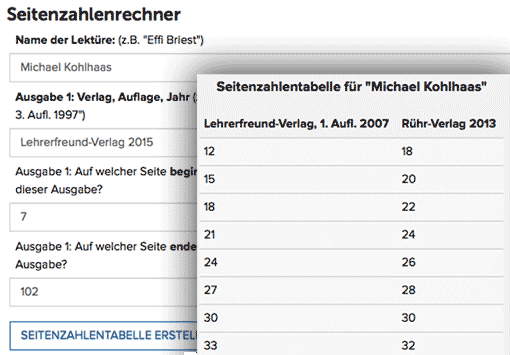Seitenzahlen umrechnen
Anleitung: Seitenzahlen von zwei unterschiedlichen Lektüreausgaben umrechnen 11.03.2006, 20:52
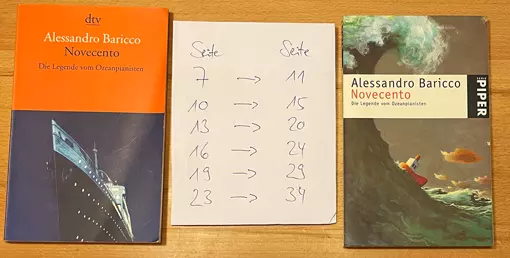
Einfache Anleitung, wie Sie die Seitenzahlen verschiedener Ausgaben oder Auflagen einer Lektüre mit Excel umrechnen können.
Update: Die einfachste Lösung
Diese Anleitung wurde im März 2006 geschrieben, schon eine Woche später haben wir die erste Version des Lehrerfreund-Seitenzahlenrechners (inzwischen: »Lektüre-Konverter«) veröffentlicht.
Mit diesem Online-Tool rechnen Sie Seitenzahlen komfortabel und schnell um. Außerdem gibt es hilfreiche Tabellen mit den notwendigen Daten für zahlreiche Lektüren und Ausgaben (Verlag, Auflage, Jahr). Alles Wissenswerte darüber hier: Lektüre-Konverter (2 unterschiedliche Ausgaben/Auflagen einer Lektüre).
Problem
1. Unterricht mit neuer Ausgabe
Sie haben “Emilia Galotti” bereits dreimal unterrichtet, Ihre Aufzeichnungen beziehen sich auf die reclam-Ausgabe. Nun unterrichten Sie mit der Ausgabe der Hamburger Lesehefte, weil das die preisgünstigste ist und die Eltern nur diese bezahlen wollen. Das bedeutet: Sie müssen die Seitenzahlen in all Ihren Aufzeichnungen mühsam umrechnen.
2. Lehrerhandreichnungen beziehen sich auf andere Ausgabe
Sie haben herrliches Unterrichtsmaterial zu Ihrer Lektüre. Leider beziehen sich die Seitenzahlen auf eine andere Ausgabe als die, die Sie im Unterricht verwenden.
Lösung
Sie benötigen ein Tabellenkalkulationsprogramm (z.B. Excel) und beide Ausgaben der Lektüre. Beispielhaft arbeiten wir hier mit zwei unterschiedlichen Ausgaben von Jeremias Gotthelf: “Die schwarze Spinne”:
- reclam-Ausgabe RUB 6489 (1997)
- Hamburger Lesehefte Heft 51 (o.J.)
Weiter unten gehen wir auf die Integration von drei verschiedenen Ausgaben ein am Beispiel “Emilia Galotti”.
Die schwarze Spinne: RUB 6489 und Hamburger Lesehefte
1. Starten Sie Ihre Tabellenkalkulation. In der Regel ist in jedem Office-Paket eine solche integriert (Microsoft: Excel, Open Office: Calc, Star Office: StarCalc). Wir arbeiten hier mit Excel.
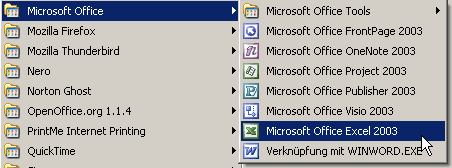
2. Legen Sie zwei Spalten an, für jede Ausgabe eine.

3. Als nächstes müssen Sie den Quotienten (Seitenzahlenfaktor) ausrechnen - d.h. die mathematische Proportion zwischen den beiden Seitenanzahlen bestimmen. Sie benötigen dazu:
- Seite, auf der der Text jeweils beginnt (s1 bzw. s2).
- Seite, auf der der Text jeweils endet (S1 bzw. S2).
- Nettoseitenanzahl für beide Lektüren (errechnet sich aus S1-s1 bzw. S2-s2), wir nennen sie n1 und n2.
Berechnen Sie nun den Quotienten, indem Sie die Nettoseitenzahl der seitenzahlreicheren Lektüre durch die Nettoseitenzahl der seitenzahlärmeren Lektüre teilen: n1/n2.
Ob Sie diesen Schritt im Kopf, mit dem Taschenrechner oder direkt in der Tabelle vollziehen, spielt keine Rolle. Für das weitere Vorgehen ist es jedoch praktisch, die Werte irgendwo auf dem Tabellenblatt zu haben. Tippen Sie dazu einfach die Werte irgendwo ins Tabellenblatt, starten Sie z.B. mit Zelle D3. Vergessen Sie bei der Eingabe der Formel das Gleichheitszeichen nicht ...
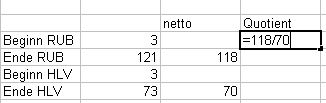
... drücken Sie nach Eintippen der Formel die Eingabetaste, und der Quotient sollte errechnet sein:
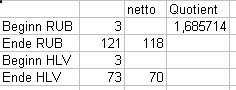
4. Geben Sie für die Lektüreausgabe, die die höhere Seitenzahl hat, die Seitenzahlen ein, am Platz sparendsten in Zweierschritten. Benutzen Sie dazu die Funktion “Autoausfüllen”. Das geht einfach; eine Erklärung vom freundlichen Lehrerfreund finden Sie in diesem Beitrag: Noten ausrechnen mit Excel/Tabellenkalkulation (Punkte 1-4).
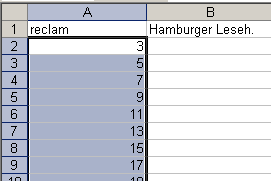
5. Geben Sie in die erste freie Zelle der zweiten Lektüreausgabe die Formel ein, die da lautet:
Seitenzahl L2 = (Seitenzahl L1-Startseite L1)/Quotient + Startseite L2
* Startseite L1/L2 = die Seite, auf der die jeweilige Lektüre beginnt
* Quotient = siehe oben
* L2 ist die Lektüre mit weniger Seiten (in unserem Fall: rechte Spalte)
Nähere Erläuterungen zum Eingeben von Formeln finden Sie ebenfalls hier.
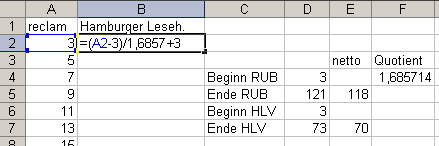
6. Betätigen Sie die Eingabetaste und füllen Sie die restlichen leeren Zellen mit der Funktion Autoausfüllen aus (siehe Schritt 4):
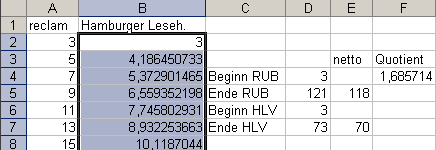
7. Um die krummen Werte zu eliminieren, müssen Sie die Zellen formatieren. Markieren Sie alle relevanten Zellen und klicken Sie mit der rechten Maustaste drauf. Wählen Sie aus dem erscheinenden Kontextmenü “Zellen formatieren”:
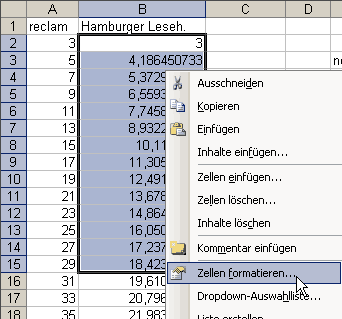
8. Wählen Sie im auftauchenden Dialogfenster das Format “Zahl” mit “0” Dezimalstellen:

9. Wenn die Muse des Schicksals Ihnen hold war, sollten Sie folgendes Ergebnis vor sich haben:
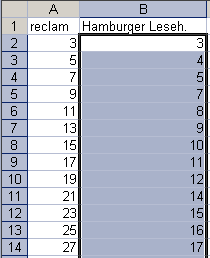
Alternative Formeleingabe für Fortgeschrittene
Wenn Sie sich mit der Tabellenkalkulation schon etwas auskennen, können Sie die Werte zur Umrechnung der Seitenzahlen direkt aus der Tabelle holen. Das hat u.a. den Vorteil, dass Sie für neue Lektüren keine neue Tabelle mehr anlegen müssen oder bei einer Neuauflage nur 1-2 Parameter ändern müssen. Beachten Sie, dass die meisten Werte als absoluter Bezug geschrieben werden müssen (nach Anwahl/Eingabe des Werts F4 drücken).
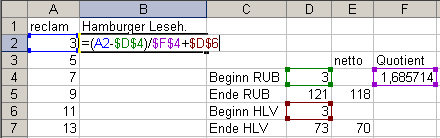
Umrechnung auf zwei andere Ausgaben
Haben Sie zwei Ausgaben vorliegen, für die Sie die Seitenzahlen einer dritten umrechnen wollen, begehen Sie im Prinzip die gleichen Schritte wie oben. Dabei dient die Lektüre mit den meisten Seiten wie oben als Referenzgröße:
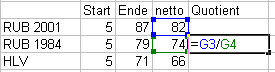
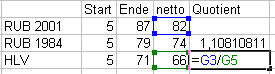
Nun müssen Sie jeweils die Seitenzahlen der Referenzausgabe umrechnen. Ob Sie hier wie gezeigt mit einem absoluten Bezug arbeiten ($H$4 bzw. $H$5) oder den Quotienten jeweils von Hand in die Formel tippen, ist nicht besonders relevant.
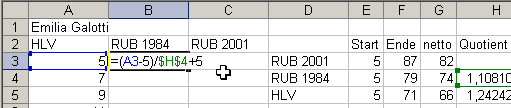
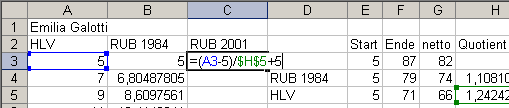
Update: Die einfachste Lösung - online-Lektüre-Konverter
Wie oben erwähnt: Mit unserem Online-Lektüre-Konverter rechnen Sie Seitenzahlen komfortabel und schnell um. Mehr dazu: Lektüre-Konverter (2 unterschiedliche Ausgaben/Auflagen einer Lektüre)